Ako zistiť slabé heslá pomocou prehliadača Google Chrome
Ďalší Užitočný Sprievodca / / August 04, 2021
Reklamy
Ak sa nachádzate na ľubovoľnej webovej stránke, ktorá vyžaduje prihlásenie, aby ste mohli používať, musíte nastaviť heslo pre svoj účet. Vaše heslá musia byť silné. Ako často vidíte, výzva sa zmieni o tom, či je vaše heslo pri vytváraní účtu silné alebo slabé. Silný znamená, že by mal byť jedinečný. Teraz, ako to urobíte jedinečným? Urobíte to tak, že v hesle použijete kombináciu špeciálnych znakov, veľkých písmen a malých abeced. Existuje však spôsob, ako zistiť slabé heslo na akomkoľvek webe.?
V tejto príručke som vysvetlil, ako používať prehliadač Chrome na zistenie, či používate slabé heslo. Aby ste to vedeli, musíte si nainštalovať Chrome Canary. Aj keď v najnovšej verzii prehliadača Chrome dostanete od prehliadača Chrome návrhy týkajúce sa použitia jedinečného hesla pri vytváraní účtu. Ak máte na ktorejkoľvek webovej stránke starý účet, môžete skontrolovať jeho heslo a zmeniť ho, ak sa zdá, že nie je dostatočne silný.

Problém so slabým heslom
Ak používate akýkoľvek web a používate slabé heslo, je vždy prístupné hackerom. Všade sú hackeri a bude pre nich veľmi ľahké prekročiť váš účet. Potom všetci vieme, čo nasleduje. Krádež dát, únos PC, ransomvér a čo už. Takže mať jedinečné heslo vás ušetrí od problémov.
Reklamy
Nie je to tak, že vďaka silnému heslu bude vaša online prítomnosť neporaziteľná. Stále máte šancu na hacknutie, ale šanca bude veľmi nízka.
Zistite v prehliadači Chrome slabé heslo
- Začnite stiahnutím a inštaláciou zariadenia Chrome Canary

- Potom do panela s adresou v prehliadači Chrome Chrome: // vlajky
- Teraz do vyhľadávacej konzoly jednoducho napíšte slabý
- V nižšie uvedených výsledkoch zhody uvidíte tieto dve možnosti: Kontrola slabosti hesiel a bezpečnostná kontrola slabých hesiel
- Obe tieto funkcie povoľte kliknutím na Predvolené > vyberte Povolené z malej rozbaľovacej ponuky

- Teraz zatvorte a znova spustite prehliadač kliknutím na ikonu Reštart tlačidlo, ktoré vidíte v pravom dolnom rohu.
- Ísť do nastavenie a prejdite na Kontrola bezpečnosti
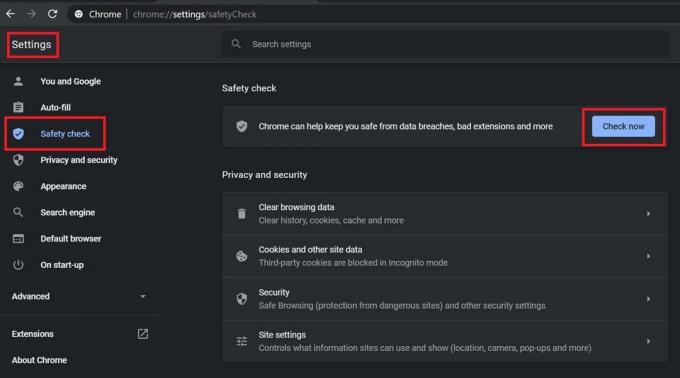
- Potom kliknite Skontroluj teraz
Týmto sa spustí bezpečnostná kontrola a zistia sa slabé heslá, ak ste ich nastavili. Na snímke nižšie môžete vidieť, že pri spustení kontroly sa v mojom prehliadači Chrome nenachádzajú žiadne napadnuté heslá.
Moje návrhy na silné heslo
Vždy majte jedinečné heslo. Nepoužívajte meno alebo frázu, ktorú niekto v hackerskom odbore ľahko uhádne. Nikdy si tiež neopakujte svoje heslá. Ten, ktorý používate na webe „a“, nepoužívajte ho na webe „b“. Ďalším bezpečným spôsobom, ako sa prihlásiť do svojich účtov na rôznych webových stránkach, je sledovanie dvojfaktorovej autentifikácie. Máme veľa príručiek týkajúcich sa 2FA pre nezávislé webové stránky a aplikácie. Môžete sa na to pozrieť.
To je spôsob, ako zistiť slabé heslá, ktoré ste nastavili na rôznych weboch, ku ktorým pristupujete pomocou prehliadača Chrome. Je to celkom jednoduché, tak to vyskúšajte.
Viac sprievodcov,
- Ako vypnúť upozornenia z prehliadača Google Chrome
- Ako nastaviť prehliadač Google Chrome ako predvolený prehliadač v systéme iOS 14
- Prečo musíte v prehliadači Chrome vymazať údaje o prehliadaní
- Sprievodca zobrazením uložených hesiel v prehliadači Chrome
- Odhlasovanie z prehliadača Chrome: Ako opraviť
- Kompletný zoznam všetkých klávesových skratiek Google Chrome pre Windows a macOS
Swayam je profesionálny technologický blogger s magisterským titulom v počítačových aplikáciách a má tiež skúsenosti s vývojom systému Android. Je skutočným obdivovateľom systému Stock Android OS. Okrem technologického blogovania miluje hry, cestovanie a hru na gitare.



